Hoe de actieve status op Facebook uit te schakelen om offline te verschijnen
Met de meeste berichten-apps zoals Skype en WhatsApp kun je snel schakelen tussen actieve en onzichtbare status. Dat is echter niet het geval met Facebook , omdat je een reeks acties moet voltooien voordat je je actieve status kunt uitschakelen.
Het vermogen om onzichtbaar te zijn voor sommige of de meeste van uw contacten is heel handig bij het beheersen van uw online zichtbaarheid. Het stelt je ook in staat je te concentreren op het browsen op sociale media met minder afleiding. Dit bericht laat je zien hoe je de actieve status op Facebook(Facebook) uitschakelt met verschillende platforms.

Waarom uw actieve status uitschakelen?(Why Turn Off Your Active Status?)
Sommige gebruikers hebben er baat bij om tijdelijk onzichtbaar te worden op Facebook wanneer ze online gaan. Mensen gebruiken Facebook immers(Facebook) op verschillende manieren en sommigen willen betere privacy(better privacy) . Ondertussen willen sommigen niet dat specifieke gebruikers of Facebook -vrienden weten dat ze momenteel zijn ingelogd op het sociale-mediaplatform.
Als u uw actieve status uitschakelt, kunnen uw vrienden of specifieke contacten ook niet zien wanneer u voor het laatst actief was op Facebook Messenger . Als u de status echter uitschakelt, kunt u ook niet zien wanneer uw vrienden of contacten voor het laatst actief zijn geweest.
De grootste uitdaging voor de meeste minder technisch onderlegde Facebook - gebruikers is om uit te vinden waar ze deze optie in hun gebruikersmenu kunnen vinden. Hoewel de locatie van de actieve statusknop minder opvallend is, zult u merken dat u er gemakkelijk doorheen kunt navigeren als u onze gids eenmaal hebt gelezen.
Facebook in webbrowser
Naar schatting logt ongeveer 20 procent van de 2,89 miljard gebruikers van Facebook(Facebook’s 2.89 billion users) in op hun accounts met desktops en laptops. Als je denkt dat je niet gestoord wilt worden door sommige of de meeste van je contacten, moet je het volgende doen als je Facebook in je webbrowser gebruikt.
- Ga in uw favoriete browser naar Facebook.com en log in met uw inloggegevens.
- Selecteer het Messenger(Messenger icon) -pictogram in de rechterbovenhoek van de webpagina.
- Selecteer vervolgens het pictogram met de drie stippen (...)(three-dot icon (…) ) in het vervolgkeuzemenu onder het Messenger - pictogram.

- Dan. selecteer onder het tabblad Chatinstellingen de optie (Chat settings)Actieve status uitschakelen(Turn off Active Status) .
- Er wordt een pop-up weergegeven waarin u wordt gevraagd wat u met uw actieve status wilt doen . Hier kunt u kiezen uit de drie opties:

- Schakel de actieve status uit voor alle contacten(Turn off active status for all contacts) : als je niet wilt dat een van je vrienden ziet dat je online bent.
- Schakel de actieve status uit voor alle contacten behalve(Turn off active status for all contacts except) : Als u niet door de meeste van uw contacten online gezien wilt worden. Degenen die u als uitzondering hebt vermeld, kunnen echter nog steeds uw online status zien.
- Schakel de actieve status voor slechts enkele contacten uit:(Turn off active status for only some contacts: ) als u nog steeds wilt dat de meeste van uw vrienden kunnen zien wanneer u online bent, terwijl u dit voor mensen op de lijst wilt houden.
6. Selecteer een van de opties door de cirkel ernaast aan te vinken. Selecteer OK(Okay ) om de wijzigingen door te voeren.
Hoewel de opties vrij duidelijk zijn, legt een tekst in het onderste deel van de pop-up verder uit wat elke optie doet. Met de laatste twee opties kunt u ook de namen van uw contact invoeren die u wilt uitsluiten of opnemen om uw online status te zien .
Mobiele Facebook-app(Facebook Mobile App)
Afgezien van desktops, hebt u ook toegang tot uw Facebook -account via mobiele apparaten zoals smartphones en tablets. U moet echter eerst de app downloaden. Als je dat eenmaal hebt gedaan, kun je als volgt de actieve status op Facebook(Facebook) uitschakelen .
- Tik op uw mobiele apparaat op de Facebook - app.
- Tik vervolgens op het "hamburgermenu", het pictogram met drie horizontale lijnen(three horizontal lines icon) . Voor Android -apparaten bevindt deze zich in de rechterbovenhoek van de pagina. Ondertussen hebben iPhone-apparaten dit pictogram meestal in de rechterbenedenhoek.

- Tik op Instellingen en privacy(Settings & Privacy) . Tik vervolgens op Instellingen(Settings) .
- Scrol omlaag en tik onder het gedeelte Privacy op (Privacy)Actieve status(Active Status) .
- Verplaats de schuifregelaar vervolgens naar links om de Show uit te schakelen wanneer u actief bent(Show when you’re active) . Er verschijnt dan een pop-upvenster waarin u wordt gevraagd of u de actieve status wilt uitschakelen. (Turn Off Active Status. )Selecteer Uitschakelen( Turn Off) .

Facebook Messenger-app
Als de berichtenservice-assistent van het sociale-mediaplatform is (social media)Facebook Messenger een van de beste manieren om nooit een bericht van je vrienden te missen. Als u echter uw privacy voor een korte tijd wilt verhogen, kunt u als volgt de actieve status op Facebook(Facebook) uitschakelen via deze app.
- Tik op je mobiele apparaat op de Facebook Messenger - app.
- Tik op de hoofdchatpagina van de app op de avatar van je profiel in de linkerbovenhoek van het scherm.

- Tik vervolgens op Actieve status(Active Status) .

- Als u uw actieve status wilt uitschakelen, schakelt u de schuifregelaar naast Weergeven wanneer u actief bent(Show when you’re active) . Tik ten slotte op Uitschakelen(Turn Off) in de pop-upmelding.
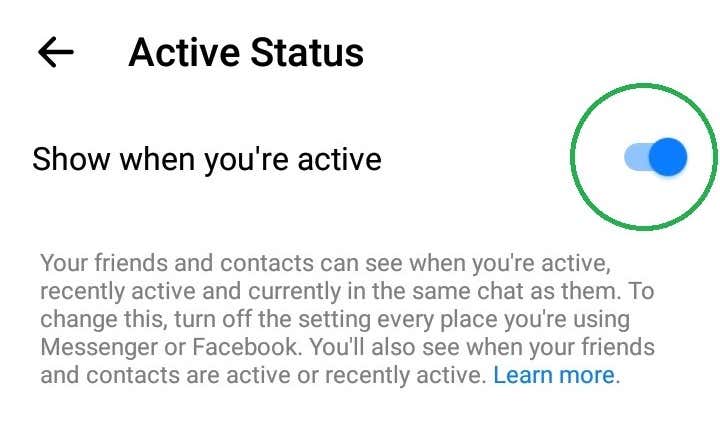
Enkele herinneringen over het uitschakelen van uw actieve status op Facebook(Some Reminders About Turning Off Your Active Status on Facebook)
Het verbergen van je online status en onzichtbaar blijven voor sommige van je Facebook- vrienden biedt een aantal voor- en nadelen. Het is een geweldige manier om mensen ervan te weerhouden contact met u op te nemen, zodat u zich meer kunt concentreren op andere activiteiten op Facebook .
Het kan echter ook betekenen dat sommige mensen niet meteen contact met u opnemen nadat ze zien dat u inactief bent op het platform.

Hieronder(Below) staan enkele dingen waar u ook op moet letten bij het uitschakelen van uw actieve status:
- Als je je actieve status op Facebook uitschakelt met de app of browser, wordt je actieve status op Facebook Messenger niet uitgeschakeld . Daarom(Hence) moet u zich ook aanmelden bij Facebook Messenger en vanaf daar uw actieve status uitschakelen.
- Als u onzichtbaar maakt in de Facebook -app, wordt uw actieve status op de webversie niet automatisch uitgeschakeld. Als zodanig moet u ook uw status uitschakelen terwijl u bent aangemeld bij een browser.
- Het verbergen van je actieve status is alleen van toepassing op het specifieke apparaat of de app die je gebruikt. Dus als u onzichtbaar wilt blijven op alle apparaten die u gebruikt, zorg er dan voor dat u zich met elk ervan aanmeldt en schakel uw actieve status uit vanaf elke desktop, smartphone of tablet.
Als u uw actieve status uitschakelt, wordt u niet volledig verborgen (Turning Off Your Active Status Won’t Hide You Completely )
Op een gegeven moment willen we allemaal onze actieve status verbergen voor onze Facebook - vrienden of specifieke contacten. Hoewel mensen verschillende redenen hebben om dit te doen, moet u er rekening mee houden dat het uitschakelen van uw actieve status niet betekent dat u volledig verborgen bent.
Zelfs als u uw actieve status uitschakelt, zijn er nog steeds verschillende manieren waarop mensen weten of u offline bent of niet. In dit geval(Case) kunnen mensen nog steeds uw recente activiteit controleren of updates plaatsen en van daaruit uw werkelijke status achterhalen.
Gebruik jij ook wel eens Facebook terwijl je verbergt dat je online bent? Deel uw(Please) verhalen of ervaringen met ons door hieronder te reageren.
Related posts
Hoe Google Chrome offline (zelfstandig) installatieprogramma te downloaden
Hoe een gehackt Facebook-account te herstellen
Hoe iemand te deblokkeren op Facebook, Messenger, Instagram en WhatsApp
Een Facebook-account herstellen als u niet kunt inloggen?
Een Facebook-groep verlaten
Een vergrendeld bestand openen wanneer een ander programma het gebruikt?
Maak een Gmail Desktop-app met deze 3 e-mailclients
Hoe de Windows-toets uit te schakelen
Een team maken in Microsoft Teams
7 technische SEO-optimalisatietips voor elke website
6 beste camera-instellingen voor maanfoto's
Hoe u uw eigen laptop kunt bouwen
Basispagina's instellen in Adobe InDesign CC
Verplaats foto's naar een ander album op Facebook
Muziek toevoegen aan Google Presentaties
Pagina's en bestanden in cache bekijken vanuit uw browser
Een CPU-stresstest uitvoeren
Hoe u al uw Facebook-berichten in bulk kunt verwijderen
Gearchiveerde berichten gebruiken in Facebook Messenger
Hoe Facebook-pagina's, groepen en accounts te verwijderen
